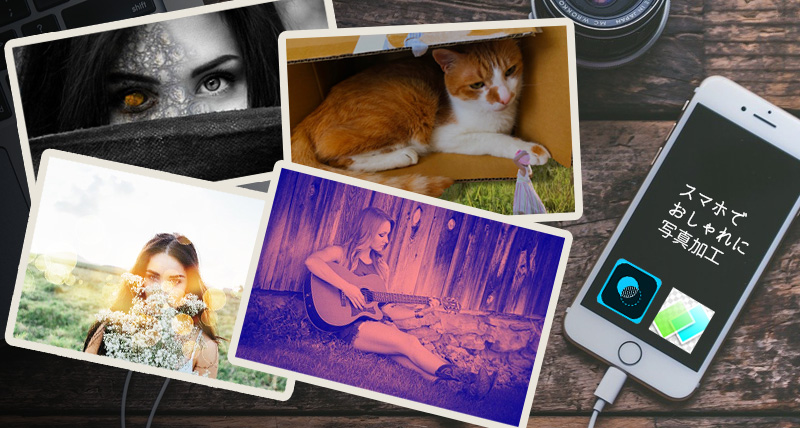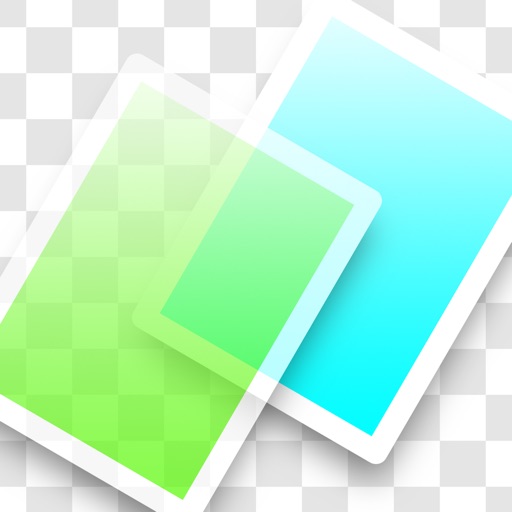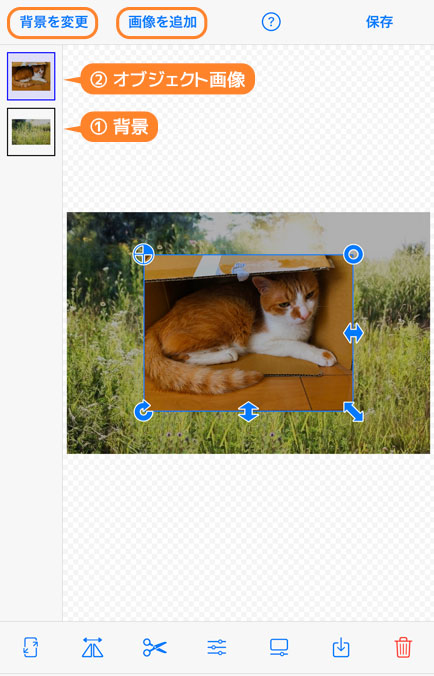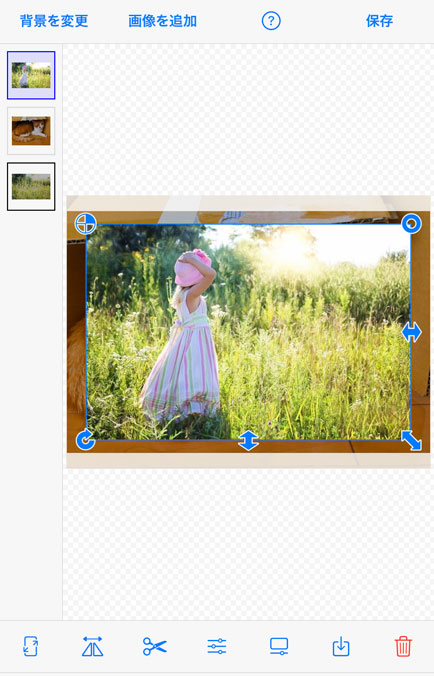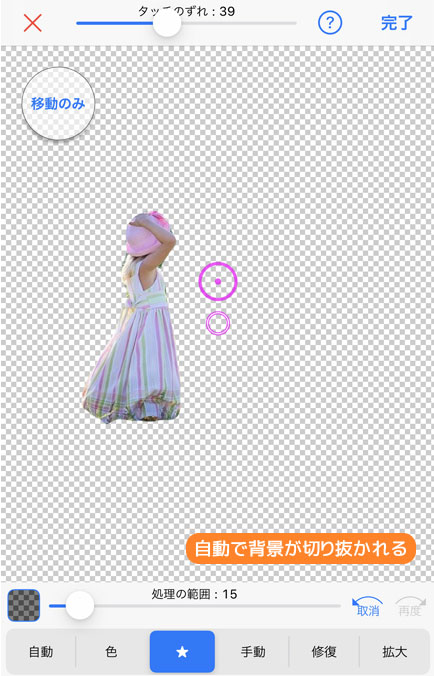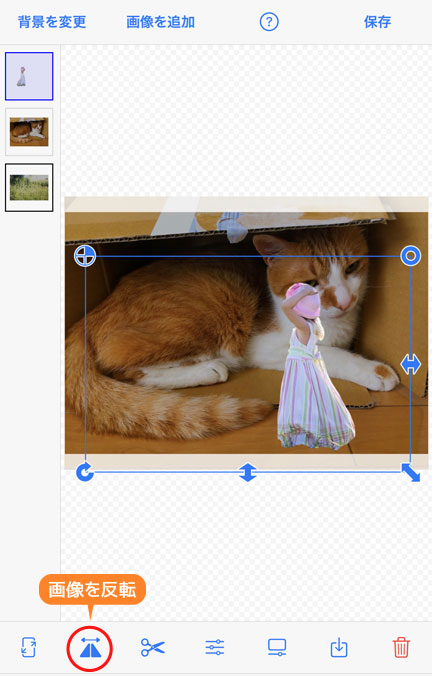シンプルな合成からおしゃれに凝った合成
スマートフォン一つで画像加工が楽しめるアプリを簡単な操作方法を含め紹介します。
プリセットに頼らないオリジナリティある加工がしたい人向けに解説します。
合成写真 PhotoLayers
このアプリは画像10枚まで合成が可能です。
自動切り抜きの精度も申し分なく、ハンドフリーによる処理もノンストレス
簡素ではありますが、色調補正機能も備わっているので合成の時に違和感の原因となる明暗・色調の差を抑えることができます。

まずは背景画像を配置する
「背景画像」をタップし画像を配置します。
次に合成する画像を配置します。
切り抜き
ハサミのアイコンをタップすると、自動で切り抜きされます。
少女の写真はこれで都合がいいですが、猫の場合は足元のみ透明化したいので、一旦右下にあるアンドゥ(前の状態に戻す)をタップして切り抜き前の状態に戻します。
「★」で床を消していきます。
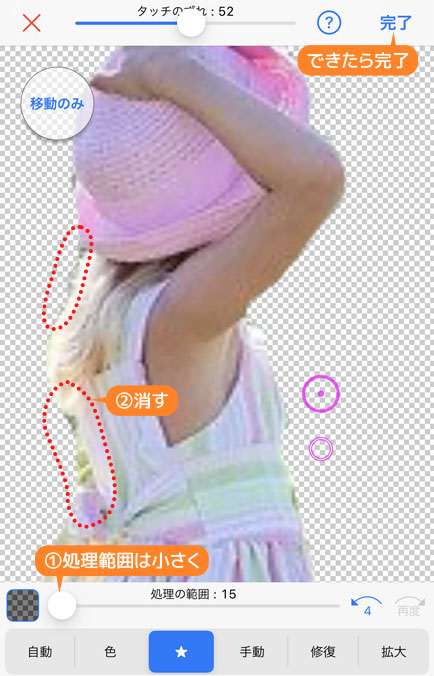
自動で切り抜かれた少女の画像ですが、よく見ると背景がの草が残っているので消していきます。
透明化できたら右上の「完了」をタップして編集画面に戻ります。
「★」は自動で境界を認識しピクセルを消してくれるスマート消しゴムのようなもの
細かい箇所を消していく作業の時は処理の範囲を下げてから作業すると良いでしょう。
配置・大きさ調整
少女を反転させ右下にピンチインで縮小させます。
(拡大させたい時はピンチアウト)
明るさ・色調補正で違和感を抑える
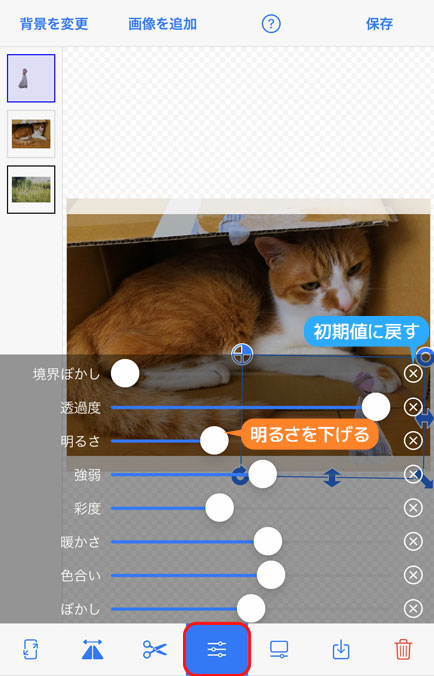
猫の写真が暗いの対し少女の方が明るいので、このままだと違和感があります。
調整パネルを開き、明るさと彩度を下げると多少違和感はなくなります。
初期値に戻したい場合は、調整メーターの右端にある×アイコンをタップします。
影を付ける
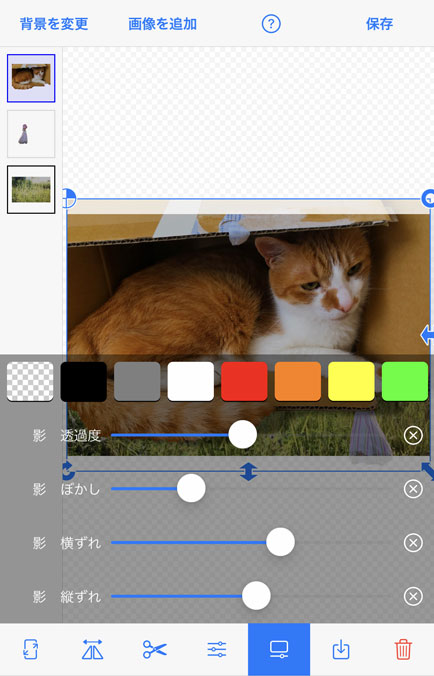
このアプリでは境界に影を付けることができます。
横ずれの影をつけ完成です。
保存
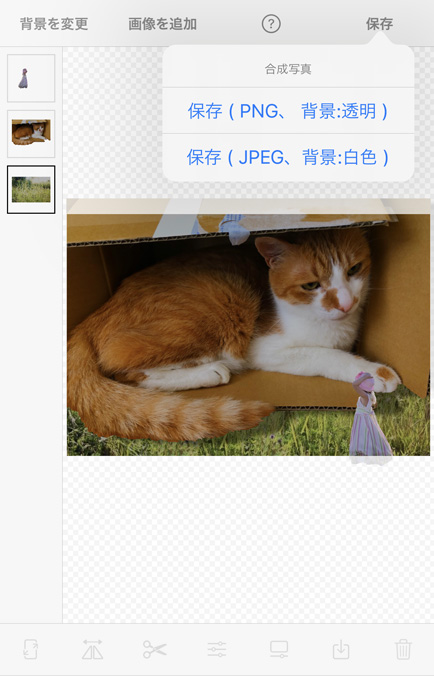
右上にある「保存」をタップし、JPEGで保存します。
(Next) Photoshop Mixの使い方 >>